Лучшие программы для создания
загрузочной флешки

 15 октября 2020
15 октября 2020Самый простой способ установки новой операционной системы — с помощью USB флеш накопителя. Сделать загрузочный носитель можно самостоятельно, достаточно скачать программу для записи образа на флешку. В статье мы подобрали для вас наиболее удачные приложения.
 Рейтинг лучших программ для создания загрузочной флешки
Рейтинг лучших программ для создания загрузочной флешки
Мы составили ТОП приложений, основываясь на их простоте, понятности и удобстве.
 Windows 7 USB/DVD Download Tool
Windows 7 USB/DVD Download Tool
https://windows-7-usb-dvd-download-tool.ru.uptodown.com/windows
Простая программа для создания загрузочной флешки или диска от компании Майкрософт. Подходит для операционных систем Windows 7, 8, 8.1. В софте нет поддержки русского языка, но он практически не требуется. Сама программа весит всего 2.6 Mb и устанавливается мгновенно. Пользователям не предлагается никаких настроек, только несколько пошаговых действий:
- Выбрать образ системы,
- Указать, будет ли создаваться диск или флешка,
- Выбрать носитель,
- Выполнить запись.
Процесс записи здесь не самый быстрый, но зато софт не требует каких-то особых познаний. Скачать программу для создания загрузочной флешки можно по ссылке выше. Она отлично подойдёт для бытовых нужд рядового пользователя.
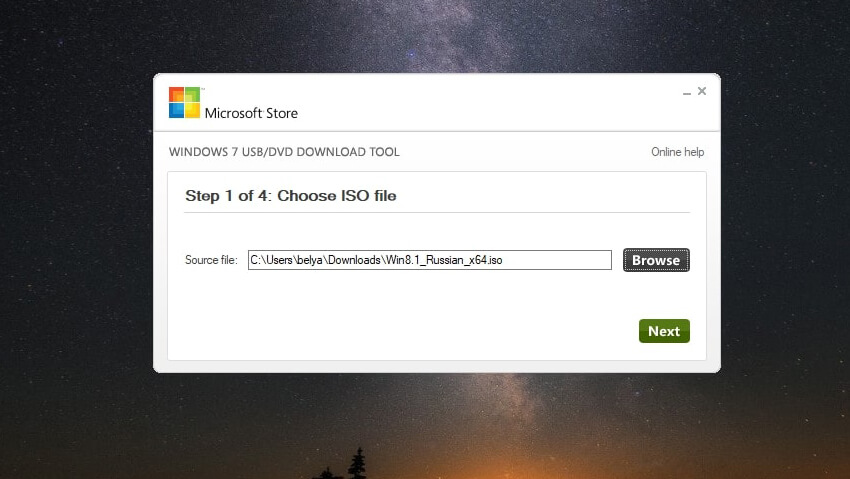
Интерфейс Windows 7 USB/DVD Download Tool
 Media Creation Tool
Media Creation Tool
https://www.microsoft.com/ru-ru/software-download/windows10
Эта программа для записи Windows 10 на флешку интересна тем, что она сама скачивает образ диска с сервера и записывает его на носитель. Для начала работы нужно перейти на официальную страницу сервиса, нажать «Скачать средство сейчас» и загрузить приложение на свой компьютер. Весит оно немного, всего 18 Mb. Программа записывает не моментально и в процессе постоянно что-то «подготавливает», зато она простая и русифицированная.
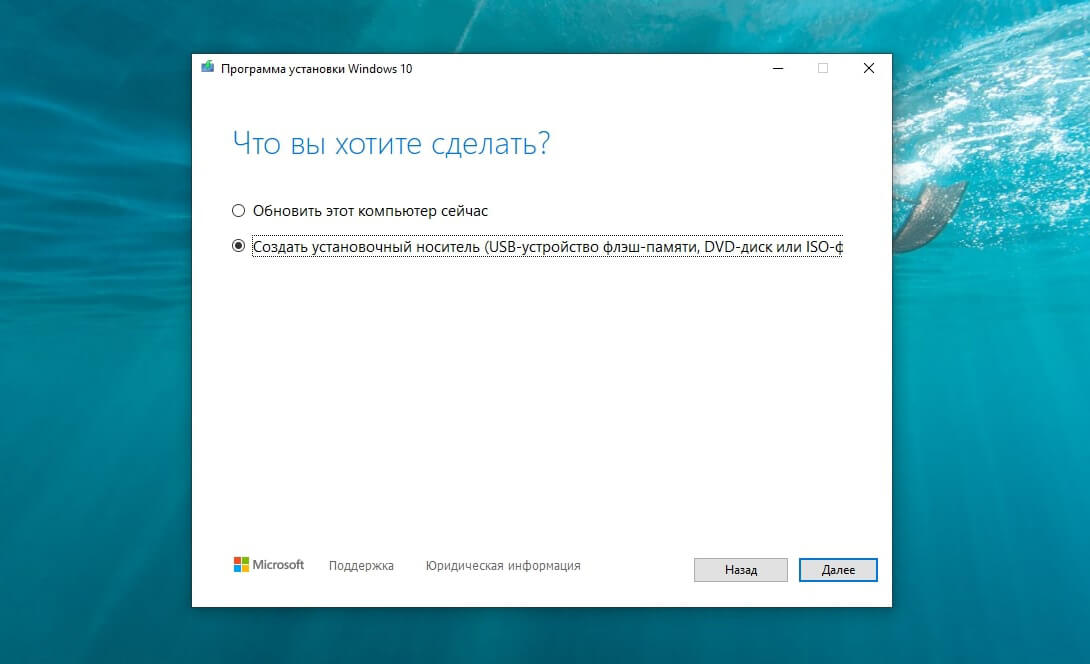
Интерфейс Media Creation Tool
 Ventoy
Ventoy
https://ventoy.net/en/download.html
Пожалуй, самая простая программа для создания мультизагрузочной флешки. Нужно всего лишь запустить скачанный файл (приложение не требует установки на ПК), в окошке выбрать USB устройство, которое необходимо сделать мультизагрузочным, и нажать «Установить», согласившись на форматирование устройства. Вот и всё, флешка получает имя Ventoy, и на нее, без использования самого приложения, можно копировать файлы операционных систем Windows и Linux. Также можно заливать картинки, создавать папки и подпапки. Впоследствие, можно копировать на флешку данные даже с компьютеров, на которых не скачан Ventoy.
При установки системы с загрузочного носителя на чистый компьютер появится интерфейс Ventoy, в котором можно выбрать любой доступный образ, находящийся на этой флешке. Никаких настроек и долгих преобразований, а самое главное, USB-flash можно по-прежнему использовать для хранения других личных файлов. Это достигается путем создания закрытого раздела на устройстве. Кроме ISO поддерживаются образы форматов WIM/IMG / VHD(x)EFI.
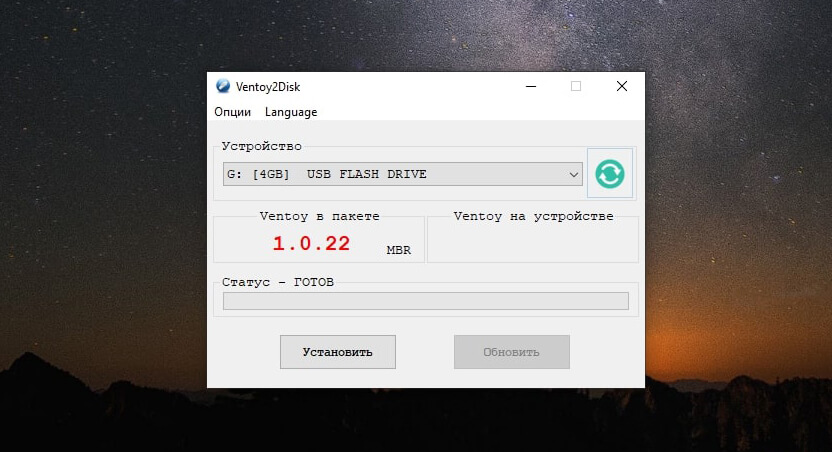
Интерфейс Ventoy
 Rufus
Rufus
Легкая программа для создания загрузочной флешки или диска Linux, Windows, UEFI и т.д. Но, в случае с Windows, софт ориентирован на более опытных пользователей, поскольку предлагает различные настройки. Сам интерфейс тоже не слишком дружелюбный. ПО русифицировано и имеет возможность загрузки образов Windows 10 и 8.1 с официального сайта, но эта функция доступна в программе через раз. Из интересного имеется возможность создания портативной Windows на флешке, т.е. функционирующей системы без установки на компьютер. Для этого нужно в параметрах образа сменить «Стандартную установку Windows» на «Windows to GO».
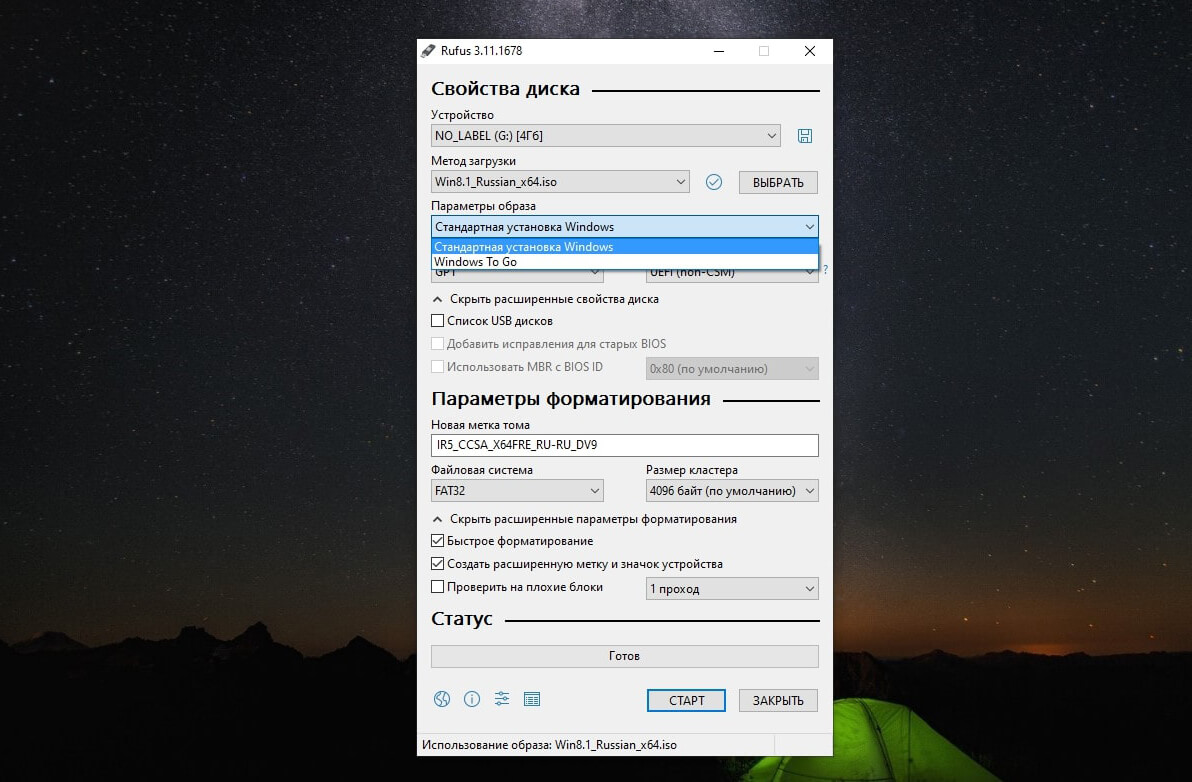
Интерфейс Rufus
 WinToUSB
WinToUSB
https://www.easyuefi.com/wintousb/index.html
Программа, разработанная в первую очередь для создания портативных версий Windows на флешках, в том числе путем клонирования системы ПК. Но в ней имеется и хороший инструмент создания загрузочных флешек. Для этого во вкладке «Инструменты» нужно выбрать «Создание установки Windows на USB». С выбором нужных настроек мучиться не придется, программа только попросит выбрать нужный USB-накопитель и образ операционной системы.
Создание же портативной операционной системы несколько сложнее, а для работы с Windows 10 Pro, корпоративной или серверной версией операционки, придется купить лицензию. Но для создания загрузочных устройств никаких ограничений в бесплатной версии не предусмотрено. Русский язык в программе присутствует, а вес дистрибутива составляет всего 5,5 мегабайт.
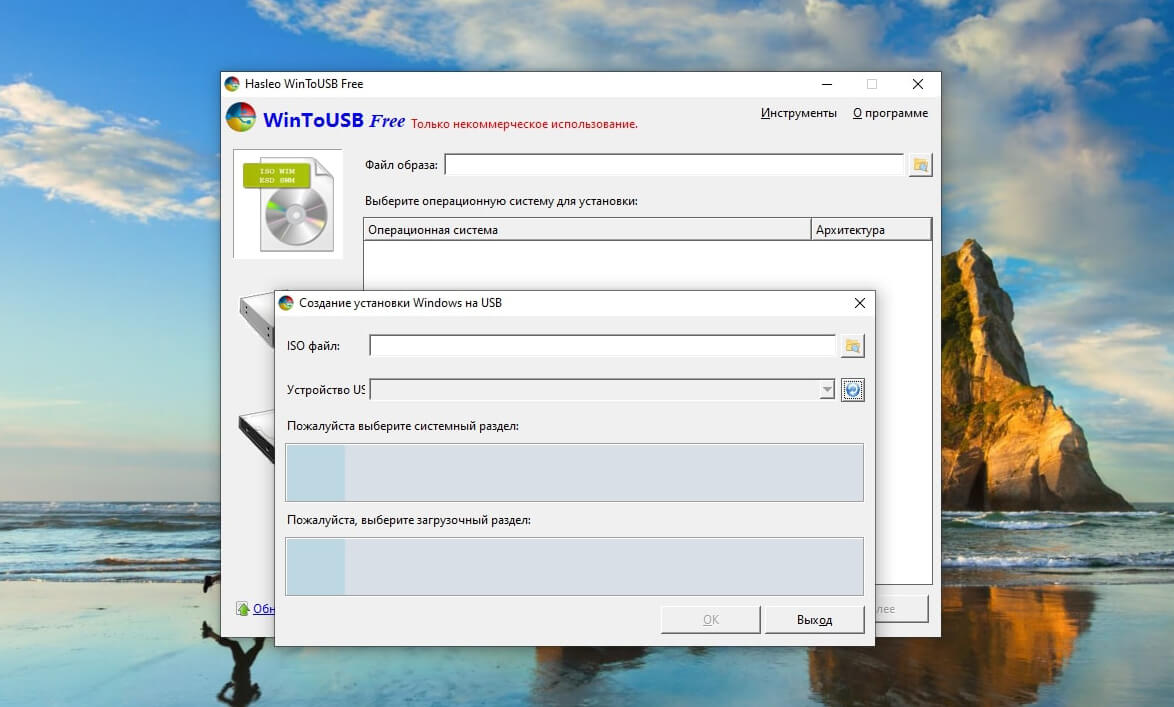
Интерфейс WinToUSB
 balenaEtcher
balenaEtcher
Простая программа с симпатичным современным интерфейсом без лишних настроек. Нужно только добавить образ, выбрать носитель и начать запись. Преимуществом софта является то, что он работает не только на ПК с Windows, но и на macOS или Linux. Достаточно выбрать подходящую версию программы на сайте. Главным же недостатком можно назвать неоправданно большой вес дистрибутива. Целых 125 мегабайт, что на 100 мегабайт больше того же Rufus. Поддержки русского языка нет, хотя всё понятно и без русификации.
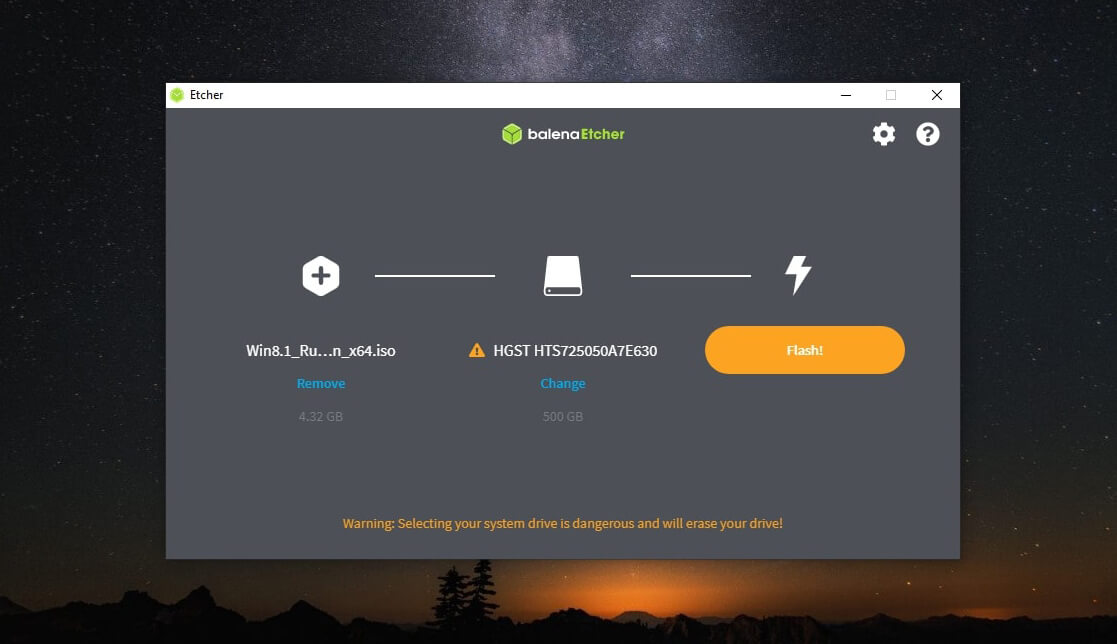
Интерфейс balenaEtcher
 Win32 Disk Imager
Win32 Disk Imager
Легкая программа, которая может не только создать загрузочную флешку, но и скопировать образ этой флешки на ПК. При своей кажущейся простоте и минимальном количеством настроек, софт имеет крайне недружелюбный интерфейс. А главное преимущество в виде возможности копирования образов становится одновременно главной же проблемой. Дело в том, что разные по сути задачи реализованы в одних и тех же окнах. Отличие только в операциях: Read – копирование образа, Write – создание загрузочной флешки. При этом в окне Image file по умолчанию ищется образ img, для добавления файла формата .iso необходимо сменить формат поиска файла на *.*. Русского языка в программе не предусмотрено.
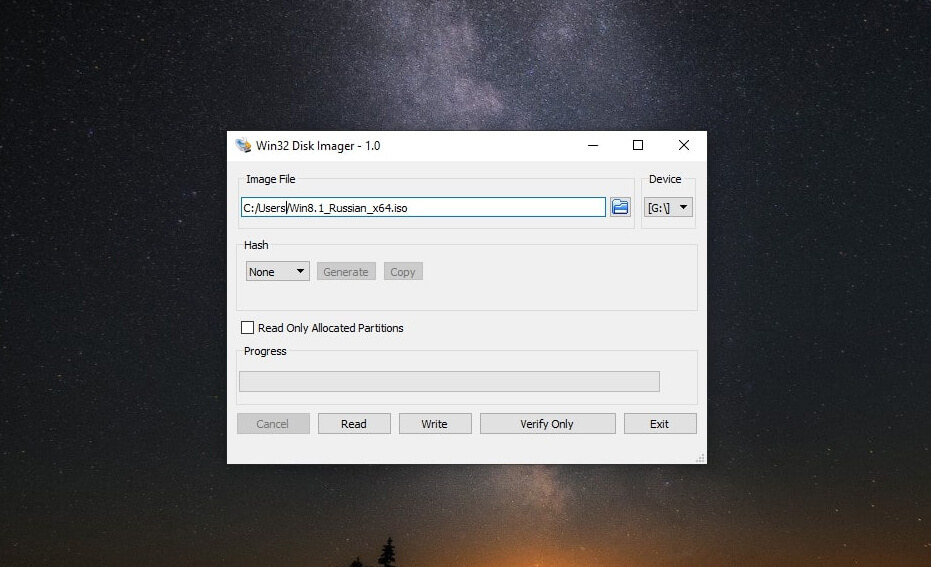
Интерфейс Win32 Disk Imager
 DiskMaker X
DiskMaker X
https://diskmakerx.com/download/
Программа для создания загрузочной флешки с macOS на ПК под операционной системой Macintosh. Софт без лишних настроек, прост в использовании. Нужно выбрать образ системы и флешку для её установки. Дополнительных действий не потребуется. Особенность у DiskMaker X только одна: необходимо выбрать версию программы под версию операционной системы Apple, которую необходимо установить. На странице с выбором версий программы также есть ссылки для скачивания файлов системы с официального сайта Apple.
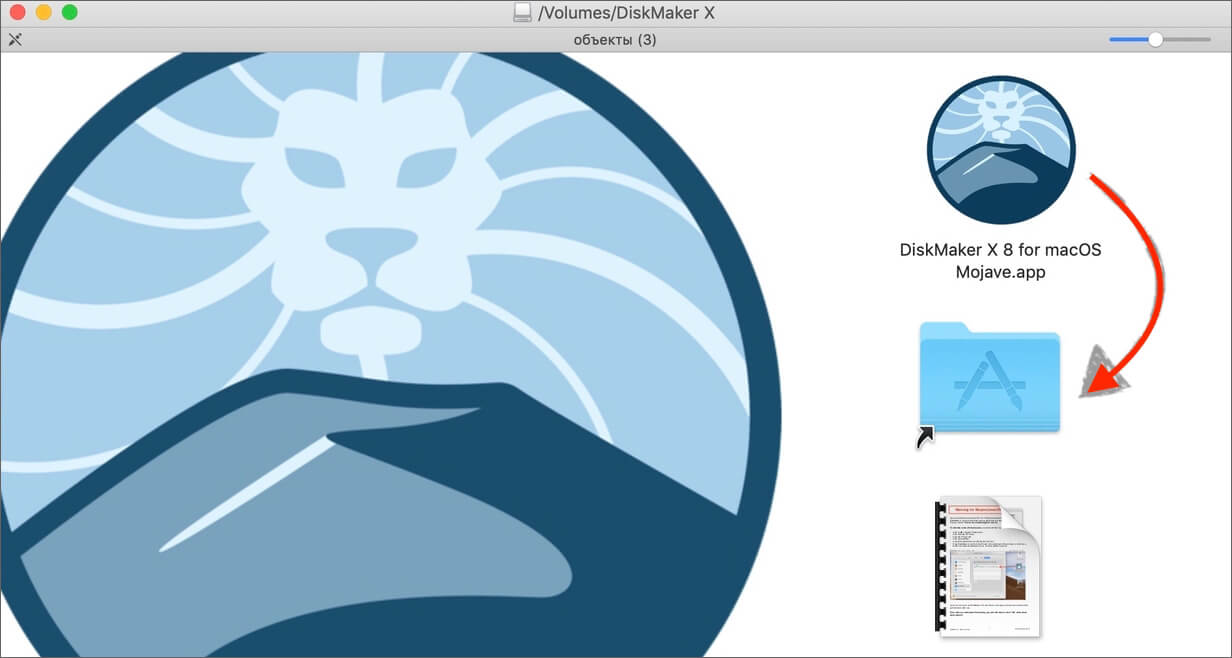
Интерфейс DiskMaker X
 YUMI-Multiboot USB Creator
YUMI-Multiboot USB Creator
и Universal USB Installer
https://www.pendrivelinux.com/yumi-multiboot-usb-creator/
Две программы от одного и того же разработчика. Первая предназначена для создания мультизагрузочных устройств, а вторая подходит для работы с одним образом. Интерфейс у приложений одинаков, поэтому остановимся на мультизагрузочной версии. Она не поддерживает русский язык из-за чего несколько сложна для начинающих пользователей. Установка образов здесь пошаговая. Сначала добавляется один образ, потом другой и так далее. При этом создание установочных файлов дает возможность спокойно продолжать использовать флешку по назначению, то есть для хранения других необходимых данных.
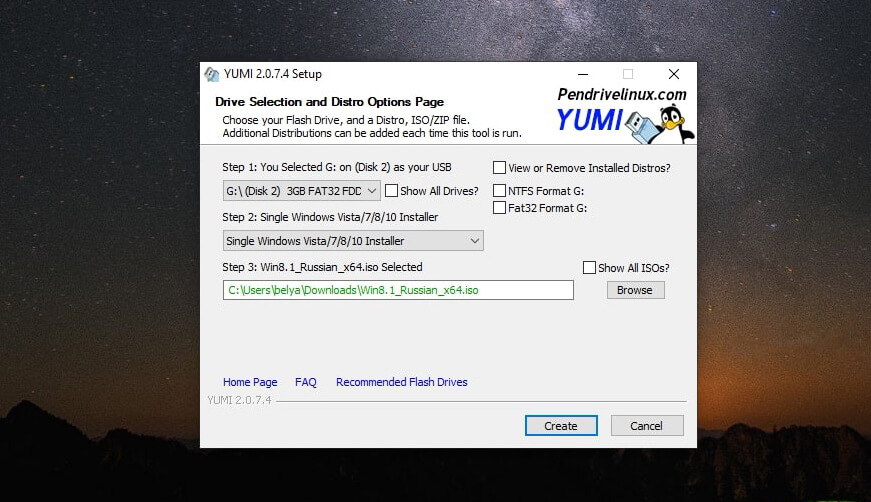
Интерфейс YUMI-Multiboot USB Creator или Universal USB Installer
 WinSetupFromUSB
WinSetupFromUSB
http://www.winsetupfromusb.com/downloads/
Ещё одна программа, позволяющая создавать мультизагрузочные устройства с разными версиями операционных систем и дополнительными программами на основе ISO образов. Софт сделан для опытных пользователей и имеет массу настроек. Поддержка русского языка отсутствует. Каких-либо особых преимуществ приложение не имеет.
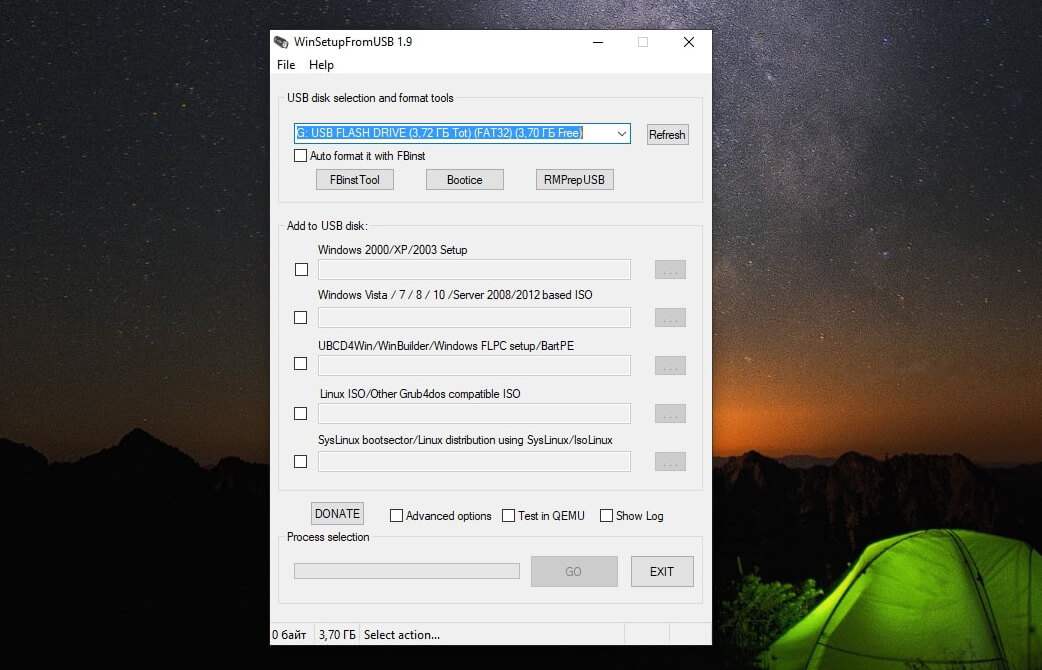
Интерфейс WinSetupFromUSB
 Заключение
Заключение
Если необходимо создать загрузочную флешку с OS Windows для частного использования, отлично подойдут решения от Майкрософт. Лучшей программой для создания установочной флешки Windows 10 можно назвать Media Creation Tool, которая сама скачает операционную систему без угрозы загрузить версию с вирусами. Вам не придется совершать дополнительных действий, и установка системы запустится почти гарантированно. Для постоянных установок и ремонтов ПК идеальным решением будет Ventoy. Тем более, что оно не требует никаких специальных познаний. Выбирайте подходящее, но помните, что можно столкнуться с проблемами и ошибками при установке с загрузочных флешек, сделанных в любой программе.
Важно: Любая программа по созданию установочного носителя форматирует флешку, поэтому все хранящиеся там файлы будут безвозвратно утрачены. Сам софт и образы ОС следует скачивать только с официальных сайтов, так как велик риск установить систему с вшитыми вирусами. Это может быть особенно опасно, если вы расплачиваетесь банковскими картами онлайн.
